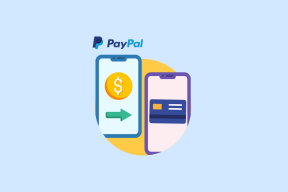IPhoneとiPadのファイルから写真アプリに写真やビデオを保存する方法
その他 / / November 29, 2021
Appleは、iOS 11以降、ファイルアプリの形ですばらしいアプリを導入しました。 それはあなたのiPhoneまたはiPad上のファイルを表示します およびiCloudストレージで利用可能なもの。 それだけでなく、 他のクラウドサービスからのファイルを表示する Dropbox、OneDriveなど。 ただし、ファイルアプリから写真やビデオを表示しても、ApplePhotosアプリと同じエクスペリエンスは提供されません。 そのため、人々は写真やビデオをファイルアプリから写真アプリに移動したいと考えています。 その方法を見てみましょう。

ここでは、iPhoneとiPadのファイルアプリから写真アプリに単一および複数の写真を保存する方法を説明します。 iPhoneまたはiPadのカメラアプリから撮影したすべての写真とビデオは、デフォルトで写真アプリに表示されます。 サードパーティのアプリからのいくつかの写真やビデオも表示されます。 そうでない場合は、この投稿が役に立ちます。
ファイルの数とファイルの場所に応じて、これを実現する方法は複数あります。 それらを確認しましょう。 また、投稿の最後に、ファイルアプリから写真アプリに写真やビデオをダウンロードするとどうなるかについても説明しました。
iPhoneまたはiPadフォルダにある写真またはビデオをファイルから写真アプリに移動する方法
単一の写真またはビデオを移動する
iPhone以外のビデオまたは写真を1つだけファイルアプリに移動する場合は、次の手順に従います。
ステップ1: iPhoneまたはiPadでファイルアプリを起動します。
ステップ2: 写真アプリに移動する写真またはビデオに移動します。 フォルダを変更するには、左上隅にある戻るボタンを使用します。
ステップ3: 写真またはビデオを長押しします。 メニューから[共有]を選択します。

ステップ4: [画像を保存]または[ビデオを保存]をタップします。 あなたがする必要があるのはそれだけです。 写真アプリを開くと、写真またはビデオが表示されます。

複数の写真やビデオを移動する
複数の写真やビデオを移動するプロセスは、単一のファイルに似ています。 唯一の違いは、最初に複数のファイルを選択する必要があることです。 そのためには、ファイルアプリを起動し、写真またはビデオを含むフォルダーを開きます。 上部の選択アイコンをタップします。 次に、写真またはビデオをタップして選択します。 選択したら、[共有]アイコンまたは[その他]、[共有]の順にタップします。


[X画像またはビデオを保存]を選択します。 選択した写真またはビデオがフォトアプリにダウンロードされます。

ヒント: 違いは何ですか アップルフォトとグーグルフォト.
ガイディングテックについても
ファイル内のクラウドフォルダにある写真またはビデオを写真アプリに移動する方法
ファイルアプリは、両方からのメディアの表示をサポートしています iCloudストレージ およびその他のクラウドサービス。 したがって、これらのサービスのいずれかから写真やビデオを写真アプリに移動する場合は、最初にファイルをダウンロードする必要があります。
ファイルアプリを起動し、必要なクラウドサービスのフォルダーを開きます。 次に、ファイルをダウンロードするフォルダーを開きます。 写真またはビデオにダウンロードアイコンが表示されます。 ファイルをタップして、ファイルアプリにダウンロードします。 この段階では、写真またはビデオはファイルアプリでのみ表示できます。
ノート: ファイルにダウンロードアイコンが表示されている場合にのみ、ファイルをタップしてダウンロードします。 アイコンが表示されない場合は、ファイルを直接長押しして、[共有]、[画像の保存]の順に選択します。

写真アプリで表示するには、ダウンロードしたファイルを長押しして、上記のように[共有]を選択します。 メニューから[画像の保存]または[ビデオの保存]を選択します。

同様に、上記のように、複数の写真やビデオを保存できます。 したがって、最初に、複数のファイルをダウンロードします。 そのためには、[選択]オプションを使用してファイルを選択します。 次に、[共有]をタップし、[ファイルに保存]を選択します。 次に、画像をもう一度選択して、[共有]をタップします。 [X画像を保存]または[Xビデオを保存]を選択します。
ガイディングテックについても
ボーナス:サードパーティのアプリから写真やビデオを保存する
Telegramなどの一部のサードパーティアプリは、写真やビデオを写真アプリに直接保存しません。 このようなアプリのファイルをフォトアプリで表示する場合は、手動で保存する必要があります。
ヒント: 探し出す iPhoneから写真を削除するとどうなりますか.
ここでは、Telegramアプリの手順を説明しますが、他のアプリでも同じことが機能します。 アプリを起動し、まずファイルをタップしてダウンロードします。 次に、ファイルを長押しして、[共有]ボタンまたはアイコンをタップします。 共有が直接表示されない場合は、[その他]をタップしてから、[共有]アイコンまたはボタンをタップします。 メニューから[画像またはビデオの保存]を選択します。 Apple Photosアプリを開くと、表示されます。


ヒント: 写真やビデオをサードパーティのアプリからファイルアプリに保存することもできます。 そのためには、[共有]をタップして[ファイルに保存]を選択します。
ガイディングテックについても
写真やビデオをファイルアプリから写真アプリに保存するとどうなりますか
写真またはビデオをファイルアプリから写真アプリに保存すると、そのファイルはファイルアプリと写真アプリの2つのストレージを占有します。
その後、ファイルアプリから写真を削除しても、写真アプリでは引き続き利用できます。 同じことが逆の状況にも当てはまります。 つまり、写真アプリから何かを削除しても、両方の場所でコピーが作成されていれば、ファイルアプリで元のファイルに引き続きアクセスできます。
そのため、写真やビデオをフォトアプリに移動するときは、必ず1つのコピーを iPhoneまたはiPadのストレージスペースを節約します。
次は: Apple Filesアプリが好きですか? 次のリンクから、プロのようにAppleFilesアプリを使用するための10のヒントとコツを確認してください。